ในกรณีที่คุณติดตั้ง iOS 17.3 ด้านล่างนี้คือฟีเจอร์ใหม่ที่ผู้ใช้ควรเปิดใช้งานเพื่อใช้งานบน iPhone ของตน
ปกป้องอุปกรณ์ของคุณจากการโจรกรรม
Apple ได้นำฟีเจอร์ความปลอดภัยใหม่ที่เรียกว่า Stolen Device Protection มาใช้เพื่อปกป้อง iPhone ของคุณให้ดียิ่งขึ้น ฟีเจอร์นี้รับประกันว่าแม้จะมีคนเข้าถึงรหัสผ่านและขโมย iPhone ของคุณไป ก็ไม่สร้างความเสียหายร้ายแรงใดๆ เมื่อเปิดใช้งานแล้ว ระบบจะบังคับให้ใช้ Face ID สำหรับงานที่ละเอียดอ่อน เช่น การรีเซ็ตรหัสผ่าน Apple ID ของคุณ และการเข้าถึงรหัสผ่านที่บันทึกไว้ในเครื่อง วิธีนี้ทำให้ Apple มั่นใจได้ว่ามีเพียงเจ้าของอุปกรณ์เดิมเท่านั้นที่สามารถเข้าถึงข้อมูลบัญชี Apple ที่เป็นความลับได้ โดยการยืนยันตัวตนด้วยการสแกนใบหน้าหรือลายนิ้วมือ

การป้องกันสิ่งของสูญหายไม่ได้เปิดใช้งานตามค่าเริ่มต้นใน iOS 17.3
เป้าหมายหลักคือการลดความเสี่ยงที่อาจเกิดขึ้นจากการเข้าถึงรหัสผ่านของ iPhone โดยไม่ได้รับอนุญาตและการถูกแทรกแซงข้อมูลประจำตัว Apple ID นอกจากนี้ ฟีเจอร์นี้ยังทำให้เกิดความล่าช้าตามตำแหน่งที่ตั้งเมื่อเปลี่ยนข้อมูลประจำตัว Apple ID โดยผู้ที่พยายามแก้ไขรหัสผ่าน Apple ID จะต้องรอระยะเวลาหนึ่ง ในช่วงเวลานี้ ผู้ใช้มีตัวเลือกในการติดตามอุปกรณ์ของตนโดยใช้เครือข่าย Find My ลบข้อมูล iCloud จากระยะไกล หรือแม้แต่ยื่นคำร้องขอความคุ้มครองอุปกรณ์ที่สูญหายกับ Apple
หากต้องการเปิดใช้งานฟีเจอร์นี้ ผู้ใช้ต้องไปที่แอปการตั้งค่า > Face ID และรหัสผ่าน > การป้องกันการสูญหาย และเปิดใช้งาน
เปิดเพลย์ลิสต์ของคุณให้เพื่อนและครอบครัว
อีกหนึ่งฟีเจอร์เด็ดที่ iOS 17.3 แนะนำคือความสามารถในการสร้างเพลย์ลิสต์แบบร่วมมือกัน อย่างที่ชื่อบอกไว้ ผู้ใช้สามารถสร้างเพลย์ลิสต์แล้วเชิญเพื่อนและครอบครัว ซึ่งสามารถเพิ่มเพลงที่ต้องการได้ หรือแม้แต่แสดงความรู้สึกด้วยอีโมจิ ผู้ใช้ยังสามารถนำเพลย์ลิสต์ที่มีอยู่แล้วมาเปิดใช้งานการทำงานร่วมกันได้อีกด้วย ฟีเจอร์นี้มีให้บริการเฉพาะสมาชิก Apple Music ทั้งแบบเดี่ยวและแบบแพ็กเกจอย่าง Apple One
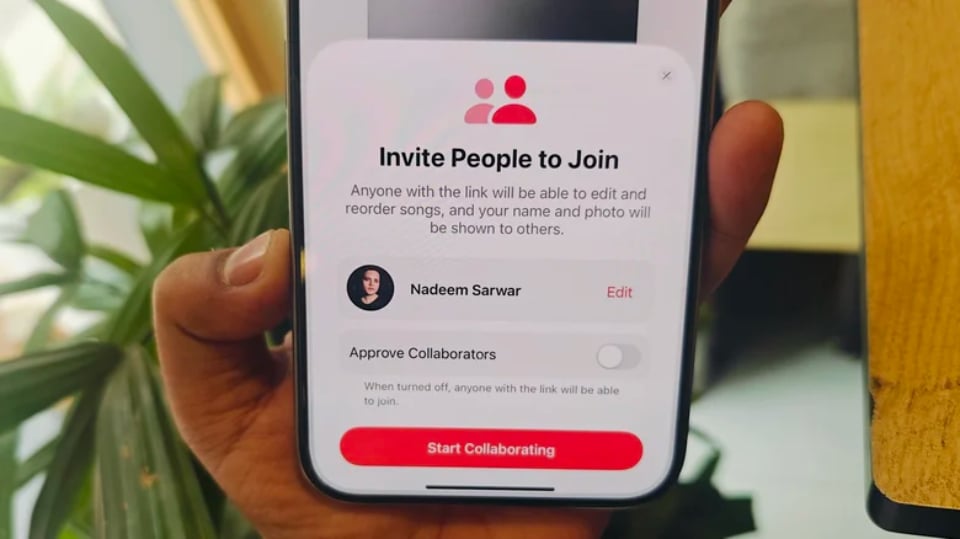
ผู้ใช้ Apple Music ควรใช้คุณสมบัติเพลย์ลิสต์แบบร่วมมือกันบน Apple Music
ต่อไปนี้คือการตั้งค่าที่ผู้ใช้ต้องเปลี่ยนเพื่อเปิดใช้งานการทำงานร่วมกันของเพลย์ลิสต์บน Apple Music:
- เปิดแอป Apple Music
- ที่ด้านล่างของหน้าจอ แตะตัวเลือกไลบรารี แล้วเลือกเพลย์ลิสต์ในหน้าถัดไป
- เลือกเพลย์ลิสต์ที่ผู้ใช้ต้องการเปิดใช้งานการทำงานร่วมกันหรือสร้างเพลย์ลิสต์ใหม่
- ในหน้ารายการเล่น ให้แตะปุ่มเมนู (จุดสามจุด) ที่มุมขวาบนของหน้าจอ และเลือกทำงานร่วมกัน
- ในป๊อปอัปที่ปรากฏที่ด้านล่างของหน้าจอ ให้แตะปุ่มเริ่มการทำงานร่วมกันที่มีรูปเม็ดยา
ควบคุมคู่ฟังเพลงของคุณ
เมื่อเปิดใช้งานเพลย์ลิสต์แบบร่วมมือกันใน Apple Music แล้ว ผู้ใช้สามารถเริ่มส่งคำเชิญไปยังคนอื่นๆ ในแวดวงของตนได้ และไม่ต้องค้นหาในตัวเลือกเมนูเพื่อเพิ่มผู้ร่วมมือรายใหม่อีกต่อไป
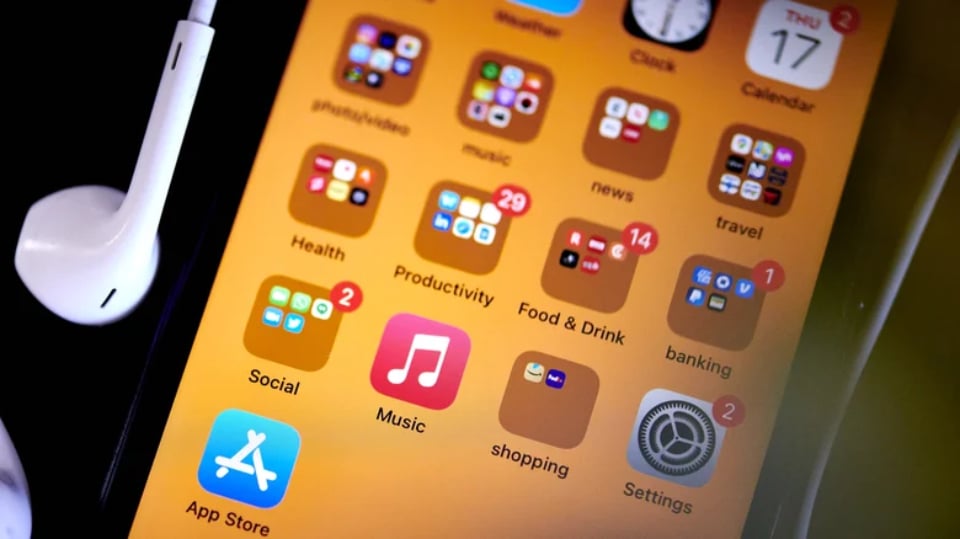
การควบคุมพันธมิตรเมื่อฟังเพลงบน Apple Music จะต้องเปิดใช้งานด้วยตนเองบน iOS 17.3 ด้วย
ผู้ใช้เพียงแค่แตะปุ่มแชร์ (ไอคอนวงกลมที่มีรูปเงาคนสองคน) ที่ด้านบนของหน้าเพลย์ลิสต์ หากต้องการแชร์คำเชิญร่วมงาน ผู้ใช้สามารถสร้างคิวอาร์โค้ดเฉพาะ หรือส่งลิงก์คำเชิญจากตัวเลือกมากมายใน Share Sheet ได้ เช่นเดียวกับ URL อื่นๆ บนโทรศัพท์ สามารถแชร์ผ่าน AirDrop, ข้อความ, อีเมล, คลาวด์ไดรฟ์, โน้ต หรือโซเชียลมีเดียอื่นๆ ได้
อย่างไรก็ตาม หากคุณต้องการให้เฉพาะคนที่คุ้นเคยเข้าร่วมและมีส่วนร่วมในเพลย์ลิสต์ของคุณ คุณควรเปิดใช้งานการอนุมัติลิงก์ ขณะกำลังจะส่งลิงก์การทำงานร่วมกันในเพลย์ลิสต์ คุณจะเห็นปุ่มสลับ "อนุมัติผู้ร่วมงาน" ปัดปุ่มนั้นจนเป็นสีเขียวเพื่อระบุว่าเปิดใช้งานแล้ว เพลย์ลิสต์การทำงานร่วมกันบน Apple Music จะเพิ่มสมาชิกใหม่หลังจากที่ผู้ใช้แต่ละคนอนุมัติคำขอเข้าร่วมแต่ละรายการแล้วเท่านั้น
ลิงค์ที่มา







![[ภาพ] เลขาธิการโต ลัม เข้าร่วมงานฉลองครบรอบ 80 ปี วันประเพณีภาควัฒนธรรม](https://vstatic.vietnam.vn/vietnam/resource/IMAGE/2025/8/23/7a88e6b58502490aa153adf8f0eec2b2)






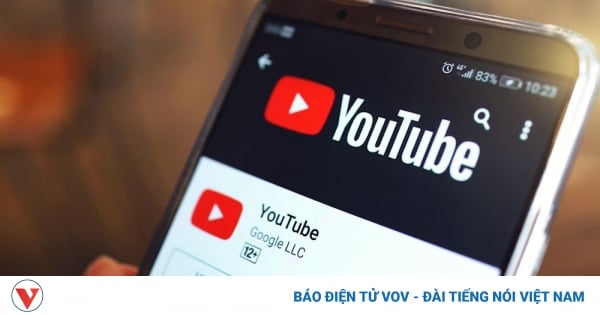



































































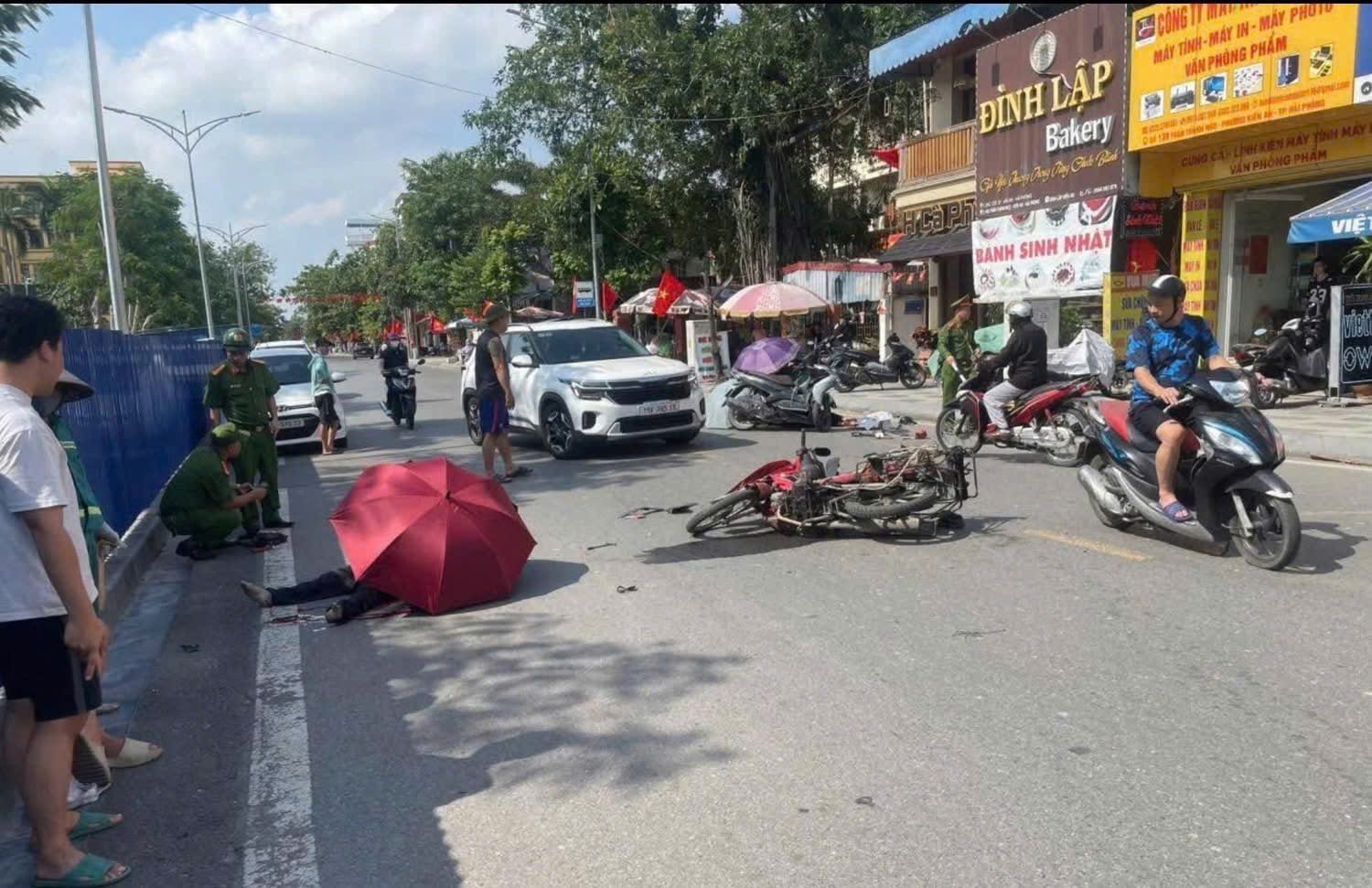

















การแสดงความคิดเห็น (0)